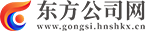
今天来聊聊关于cdr怎么做立体字效果,cdr做立体字的文章,现在就为大家来简单介绍下cdr怎么做立体字效果,cdr做立体字,希望对各位小伙伴们有所帮助。
1、打开CorelDRAW X8软件,点击【文字工具】,在作图区拉出一个文本框,输入“梦幻设计师”字样。
2、完成后,对文字的字体、大小、颜色等参数进行设置。
 (相关资料图)
(相关资料图)
3、2、鼠标右键拉动复制一个文本,将内容改为“MHSJS001”字样。
4、接着,对文字的字体、大小、颜色等参数进行设置。
5、完成后,选中两个文本框,将其转化为曲线。
6、3、选中“梦幻设计师”字样,点击【立体化工具】,左上角方框中选择【立体左下】,做出立体效果。
7、同样的步骤,给“MHSJS001”字样也做出立体效果。
8、4、点击【立体化颜色】,选择渐变颜色,分别给两立体字添加渐变颜色;点击【立体化照明】,选择一种合适的照射方式,分别给立体字打上灯光效果;5、通过这样的方法,我们可以做出各种角度的立体字效果。
9、完成后,给他加上一个暗色背景,然后将图导出即可。
相信通过cdr做立体字这篇文章能帮到你,在和好朋友分享的时候,也欢迎感兴趣小伙伴们一起来探讨。
本文由用户上传,如有侵权请联系删除!Copyright © 2015-2022 东方公司网版权所有 备案号:沪ICP备2020036824号-8 联系邮箱:562 66 29@qq.com